-
 Прошивка Haier LE39F1000T
от Admin
Прошивка Haier LE39F1000T
от Admin
[20 октября 2024, 02:39:03] -
 Прошивка Hyundai H-LED40F401BS2...
от Admin
Прошивка Hyundai H-LED40F401BS2...
от Admin
[20 октября 2024, 00:10:05] -
 LG 50PA4510 опознать деталь...
от Admin
LG 50PA4510 опознать деталь...
от Admin
[17 октября 2024, 21:30:44] -
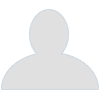 Telefunken TF-LED40S10T2
от Smirnov1111
Telefunken TF-LED40S10T2
от Smirnov1111
[13 октября 2024, 17:15:25] -
 lg 47lm960 EAX64503906(1.0)...
от olic
lg 47lm960 EAX64503906(1.0)...
от olic
[10 октября 2024, 11:02:11] -
 Перевернуть изображение в...
от Rulof
Перевернуть изображение в...
от Rulof
[03 октября 2024, 13:38:49] -
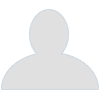 Адаптор еММС для RT809H
от densky59
Адаптор еММС для RT809H
от densky59
[30 сентября 2024, 06:39:36] -
 N6708HE-4K-POE ищу прошивку...
от BigSam
N6708HE-4K-POE ищу прошивку...
от BigSam
[26 сентября 2024, 11:16:40] -
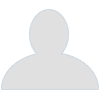 Сервис мануал Phillips TPM5.1E...
от Rufat
Сервис мануал Phillips TPM5.1E...
от Rufat
[08 сентября 2024, 16:24:17] -
 ESR-tester DTU-1701_V3.1
от Admin
ESR-tester DTU-1701_V3.1
от Admin
[08 сентября 2024, 00:37:30] -
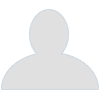 Toshiba 40l3453r
от shadrincev
Toshiba 40l3453r
от shadrincev
[11 августа 2024, 10:28:09] -
 помогите отредактировать tvconfig...
от Rulof
помогите отредактировать tvconfig...
от Rulof
[08 августа 2024, 17:49:32] -
 PANASONIC SA-AK320
от BigSam
PANASONIC SA-AK320
от BigSam
[08 августа 2024, 08:37:26] -
 L32M5-5ARU
от Rulof
L32M5-5ARU
от Rulof
[07 августа 2024, 16:11:39] -
 CPU LG
от СТАРЫЙ
CPU LG
от СТАРЫЙ
[26 июля 2024, 10:40:06] -
 MSI MS-16Y1
от croc1984
MSI MS-16Y1
от croc1984
[25 июля 2024, 11:15:17] -
 Raccoon Flash Explorer
от lapot2
Raccoon Flash Explorer
от lapot2
[24 июля 2024, 04:10:16] -
 Ищу точки isp eMMC TP.HV351S.PB758...
от БУНЯ
Ищу точки isp eMMC TP.HV351S.PB758...
от БУНЯ
[22 июля 2024, 02:17:49] -
 MainBoard : MSTV2407-ZC01-01...
от Admin
MainBoard : MSTV2407-ZC01-01...
от Admin
[29 июня 2024, 00:31:32] -
 MainBoard : MS34631-ZC01-01...
от Admin
MainBoard : MS34631-ZC01-01...
от Admin
[29 июня 2024, 00:18:34] -
 Samsung LE32C350D1W
от nauvadim
Samsung LE32C350D1W
от nauvadim
[30 мая 2024, 16:24:49] -
 PSU TNPA6380 1P схема
от Admin
PSU TNPA6380 1P схема
от Admin
[24 мая 2024, 23:32:56] -
 Arduino NANO3 из Китая
от BigSam
Arduino NANO3 из Китая
от BigSam
[21 мая 2024, 08:52:15] -
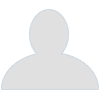 ATLANT
от KUSE200
ATLANT
от KUSE200
[20 мая 2024, 14:04:53] -
 MainBoard: CV6681H-A42 - Схема...
от Admin
MainBoard: CV6681H-A42 - Схема...
от Admin
[19 мая 2024, 01:24:16] -
 PSU LGP3739-13PL1 (EAX64905301(2.3))-...
от Admin
PSU LGP3739-13PL1 (EAX64905301(2.3))-...
от Admin
[19 мая 2024, 00:24:48] -
 Chassis: LD31B/LD36B - Service...
от Admin
Chassis: LD31B/LD36B - Service...
от Admin
[17 мая 2024, 18:23:45] -
 MainBoard: CV9202H-TPW -...
от Admin
MainBoard: CV9202H-TPW -...
от Admin
[17 мая 2024, 12:33:48] -
 MainBoard: CV512H-U42 - Схема...
от Admin
MainBoard: CV512H-U42 - Схема...
от Admin
[17 мая 2024, 12:05:03] -
 TPM17.1E upgrade loader
от Admin
TPM17.1E upgrade loader
от Admin
[17 мая 2024, 10:01:04] -
 Прошивка DNS K32A619; MainBoard:...
от Admin
Прошивка DNS K32A619; MainBoard:...
от Admin
[15 мая 2024, 01:35:59] -
 Прошивка DEXP 32A7000; MainBoard:...
от Admin
Прошивка DEXP 32A7000; MainBoard:...
от Admin
[15 мая 2024, 00:43:16] -
 Прошивка DEXP 32A7000; MainBoard:...
от Admin
Прошивка DEXP 32A7000; MainBoard:...
от Admin
[15 мая 2024, 00:31:53] -
 Прошивка DNS C39DC2000; Main...
от Admin
Прошивка DNS C39DC2000; Main...
от Admin
[15 мая 2024, 00:07:35] -
 Прошивка DEXP H32H7100C; MainBoard:...
от БУНЯ
Прошивка DEXP H32H7100C; MainBoard:...
от БУНЯ
[14 мая 2024, 17:12:21] -
 HOOLIGAN-1105 С ДНЁМ РОЖДЕНИЯ!...
от iga
HOOLIGAN-1105 С ДНЁМ РОЖДЕНИЯ!...
от iga
[12 мая 2024, 17:39:51] -
 Ига с Днём Рождения
от iga
Ига с Днём Рождения
от iga
[10 мая 2024, 10:32:51] -
 vini, Сергей! Поздравляю с...
от HOOLIGAN-1105
vini, Сергей! Поздравляю с...
от HOOLIGAN-1105
[09 мая 2024, 11:48:51] -
 С Днём Победы
от Admin
С Днём Победы
от Admin
[09 мая 2024, 11:40:08] -
 Ищу дамп для 715GA006-M0E-B01-005K...
от AleksandrBurkov
Ищу дамп для 715GA006-M0E-B01-005K...
от AleksandrBurkov
[07 мая 2024, 08:06:59] -
 Sharp LC-32LE244RU не включается...
от БУНЯ
Sharp LC-32LE244RU не включается...
от БУНЯ
[06 мая 2024, 21:06:31] -
 ищу дамп еммс DAEWOO т...
от naladchik
ищу дамп еммс DAEWOO т...
от naladchik
[01 мая 2024, 16:48:39] -
 Точки подключения ,систематизированный...
от СТАРЫЙ
Точки подключения ,систематизированный...
от СТАРЫЙ
[24 апреля 2024, 10:04:27] -
 LG 50PH670V ищу дамп eMMC
от СТАРЫЙ
LG 50PH670V ищу дамп eMMC
от СТАРЫЙ
[11 апреля 2024, 08:39:01] -
 Ищу дамп для CV9632-K55
от СТАРЫЙ
Ищу дамп для CV9632-K55
от СТАРЫЙ
[06 апреля 2024, 11:29:35] -
 42PQ100R ищу прошивку
от СТАРЫЙ
42PQ100R ищу прошивку
от СТАРЫЙ
[04 апреля 2024, 15:35:26] -
 MainBoard: P150-2851V6.2 -...
от Admin
MainBoard: P150-2851V6.2 -...
от Admin
[04 апреля 2024, 14:08:10] -
 MainBoard: TP.SK706S.PC822...
от Admin
MainBoard: TP.SK706S.PC822...
от Admin
[04 апреля 2024, 13:50:29] -
 MainBoard: TP.SK506S.PB818...
от Admin
MainBoard: TP.SK506S.PB818...
от Admin
[04 апреля 2024, 13:49:14] -
 MainBoard: TP.SK506S.PB802...
от Admin
MainBoard: TP.SK506S.PB802...
от Admin
[04 апреля 2024, 13:47:41]


